ps設計藍色金屬效果字教程
這樣我們有了一個基本的色調。默認的斜面和浮雕中的陰影和高光仍然達不到我們想要的效果,我們來調整一下高光和陰影的顏色。將色值分別設置為#13fffc和#005780。
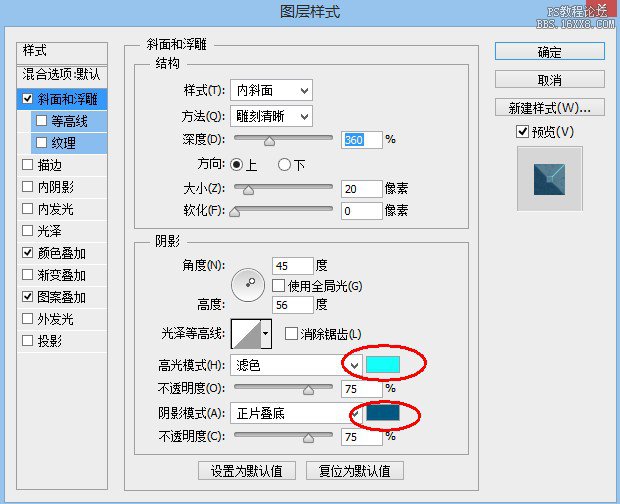
第7步:
現在整體看起來還是比較扁平,沒有非常強烈的立體感。我們需要再創建一層斜面和浮雕效果來增強這種感覺。選中文字層,Ctrl+J復制一層,刪掉復制層的圖層樣式效果。并將其填充度設置為0。

由于我們下一步要將顏色疊加的不透明度修改為100%,因此要將下面一層的圖案疊加效果拖動到復制的層上,不然顏色會遮蓋圖案的效果。
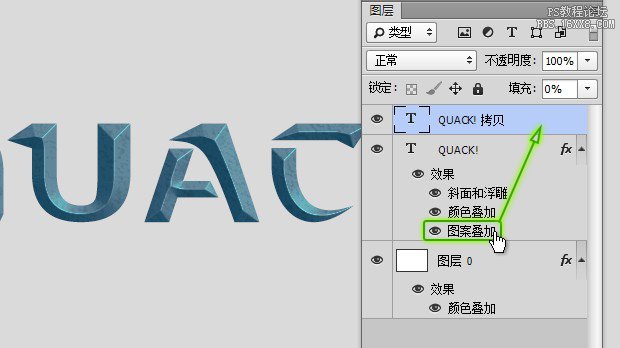
調整圖層樣式后的效果:
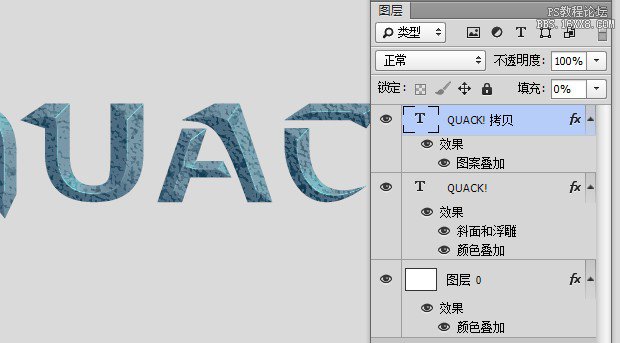
第8步:
將下面圖層的顏色疊加不透明度修改為100%。
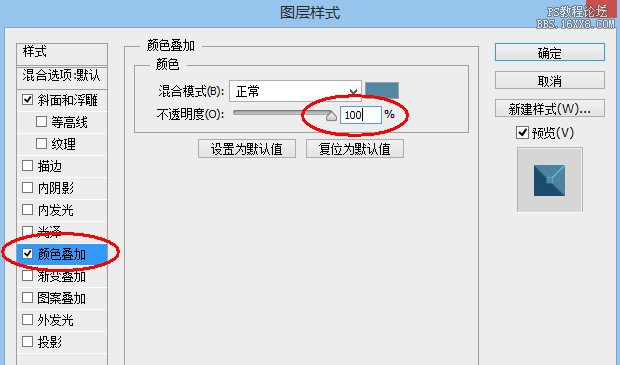
第9步:
為上面的文字圖層添加斜面和浮雕的紋理。這樣會使紋理有略微凸起的效果。
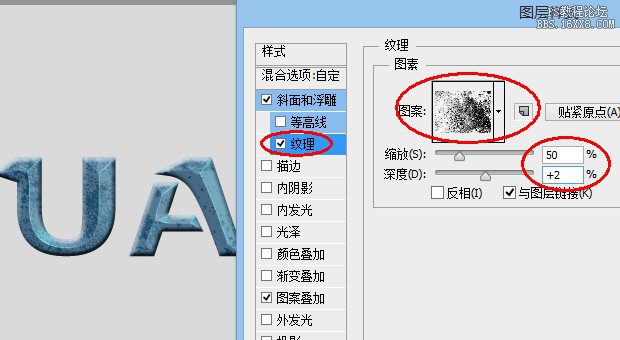
然后調整斜面和浮雕。這樣使得文字的立體感更加突出。
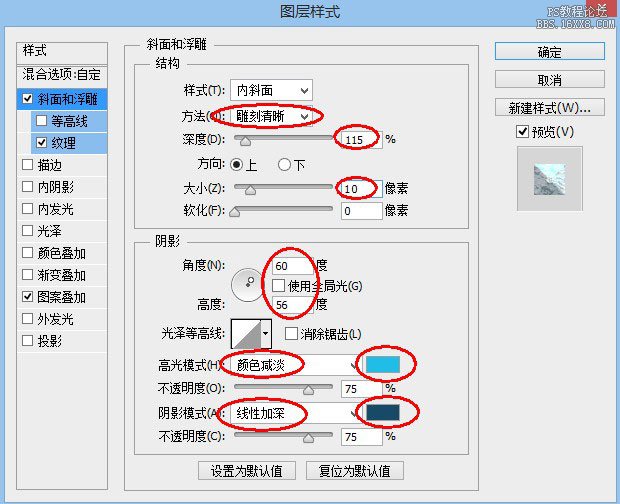
第10步:
為了增加文字上下部分的明暗對比,我們為其添加漸變疊加,將混合模式設置為正片疊底。
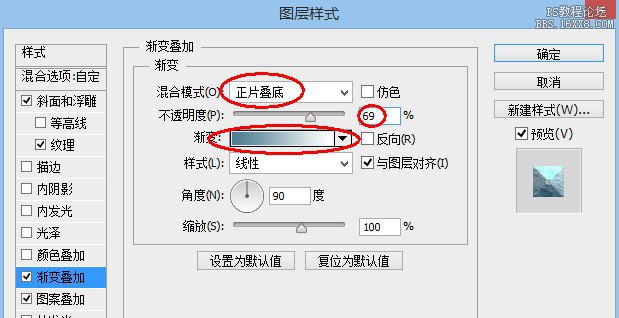
此時的文字效果。

上一篇:水彩字的制做.。(適合新手)




























